[100 % vyriešené] Ako opraviť hlásenie „Chyba pri tlači“ v systéme Windows 10?
![[100 % vyriešené] Ako opraviť hlásenie „Chyba pri tlači“ v systéme Windows 10? [100 % vyriešené] Ako opraviť hlásenie „Chyba pri tlači“ v systéme Windows 10?](https://img2.luckytemplates.com/resources1/images2/image-9322-0408150406327.png)
V systéme Windows 10 sa zobrazuje správa o chybe tlače, potom postupujte podľa opráv uvedených v článku a uveďte tlačiareň do správnej cesty...
Chyby Androidu, ako je tá, ktorú sa dnes pokúsime vyriešiť, sú pomerne zriedkavé. Väčšinou sa vyskytujú na starších zariadeniach, čo vyvoláva otázku, či tento problém spôsobuje nedostatok podpory. Niektorí používatelia totiž hlásia, že sa im zobrazí chyba „Bohužiaľ proces com.android.phone sa zastavil“.
K chybe väčšinou dochádza, keď sa používatelia pokúšajú volať v aplikácii Telefón a často, keď je nová SIM karta vložená do zásobníka SIM. Bez ohľadu na dôvod výskytu, nižšie uvedené kroky by vám mali pomôcť rýchlo vyriešiť problém. Postupujte presne podľa pokynov.
Obsah:
Ako sa zbavím Proces com.android.phone sa bohužiaľ zastavil?
1. Vymažte údaje z aplikácie Telefón
Najskôr vypnite zariadenie a skontrolujte, či je podporovaná karta SIM správne umiestnená. Tiež sa uistite, že SIM karta nie je zablokovaná a že ste ju aktivovali. Možno najlepšie urobíte, ak si overíte u svojho operátora. Aktualizujte svoje zariadenie na najnovšiu verziu systému Android, ktorú vaše zariadenie podporuje.
Ak je vaše zariadenie naozaj staré (staršie ako Android 6 Marshmallow), zvážte flashovanie vlastnej ROM, aby ste ho oživili. Sme si vedomí toho, že pre bežného používateľa je to príliš veľa, ale je to najlepší spôsob, ako udržať vaše zariadenie použiteľné.
Ak môžete súhlasiť s tým, že na tejto strane je všetko v poriadku, prejdime na riešenie problémov so softvérom. Keďže chyba sa väčšinou vyskytuje pri pokuse o telefonovanie s novo vloženou kartou SIM, pokúsme sa ju opraviť resetovaním aplikácie Telefón. A najlepší spôsob, ako to urobiť, je vymazanie miestnych údajov, ktoré aplikácia ukladá vo vašom zariadení.
Tu je postup, ako vymazať údaje z aplikácie Telefón v systéme Android:
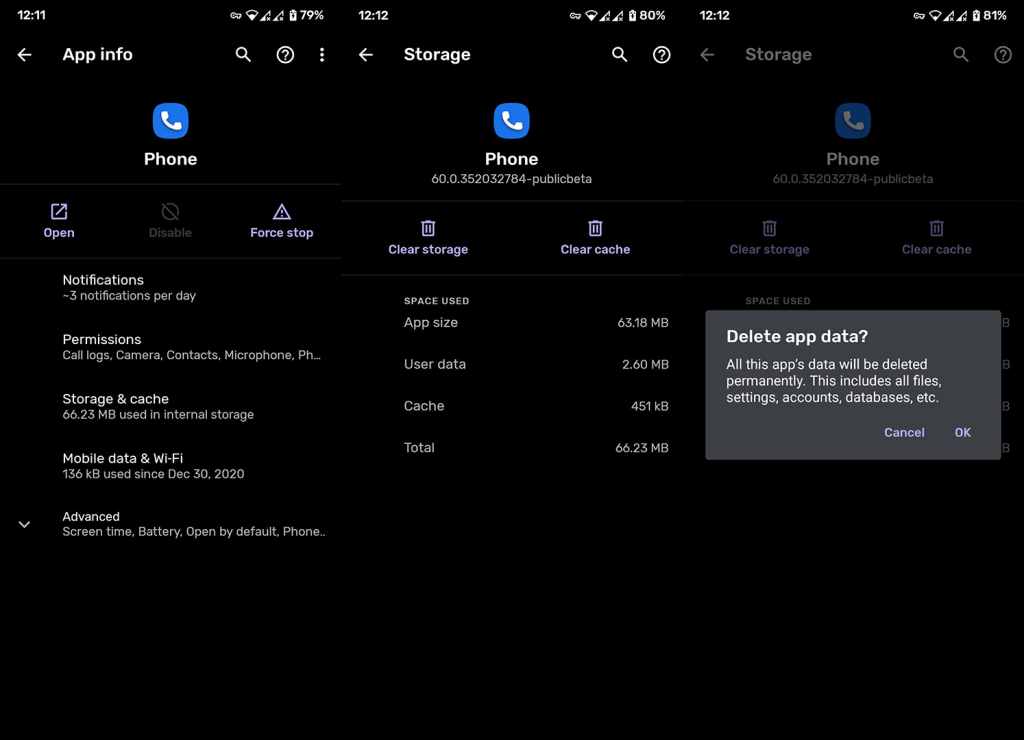
2. Skontrolujte nastavenia dátumu a času a aktualizujte firmvér
Táto chyba je veľmi zriedkavá a existuje na to dobrý dôvod. Na základe niektorých správ nebol správne nastavený čas, a preto sa u niektorých používateľov vyskytla chyba. Teraz, keďže všetky smartfóny so systémom Android sa štandardne dodávajú s automatickým nastavením času a časového pásma, nie je zvláštne, že chyba „proces com.android.phone sa zastavil“ sa vyskytuje len zriedka.
Ak teda nastavujete čas manuálne, nezabudnite ho prepnúť na automatický. Môžete to urobiť v Nastavenia > Systém > Dátum a čas. Stačí povoliť možnosť Nastaviť čas automaticky.
3. Vymažte miestne údaje z aplikácie SIM Toolkit
Služba SIM Toolkit riadi používanie kariet SIM vo vašom zariadení. V niektorých prípadoch sa táto služba (ako každá iná základná služba pre Android) môže začať správať nesprávne a musíte ju trochu resetovať. Aby sme tak urobili, budeme postupovať podľa rovnakého receptu a vymažeme miestne údaje zo SIM Toolkit.
Tu je postup, ako vymazať miestne údaje zo súpravy SIM Toolkit:
Ak to nepomôže, odinštalujte aktualizácie z aplikácií SIM Toolkit a Phone. Stačí otvoriť každú aplikáciu v časti Nastavenia > Aplikácie > Všetky aplikácie a klepnúť na 3-bodkovú ponuku. Klepnite na položku Odinštalovať aktualizácie.
4. Obnovte výrobné nastavenia systému Android
Nakoniec, ak nič nefungovalo, môžete skúsiť resetovať zariadenie na výrobné nastavenia. Táto akcia vymaže všetko v procese, ale mala by opraviť to, čo sa zdá byť hlavnou chybou systému. Viac o postupe obnovenia továrenských nastavení a o tom, ako efektívne zálohovať súbory, sa dozviete v tomto vyhradenom článku .
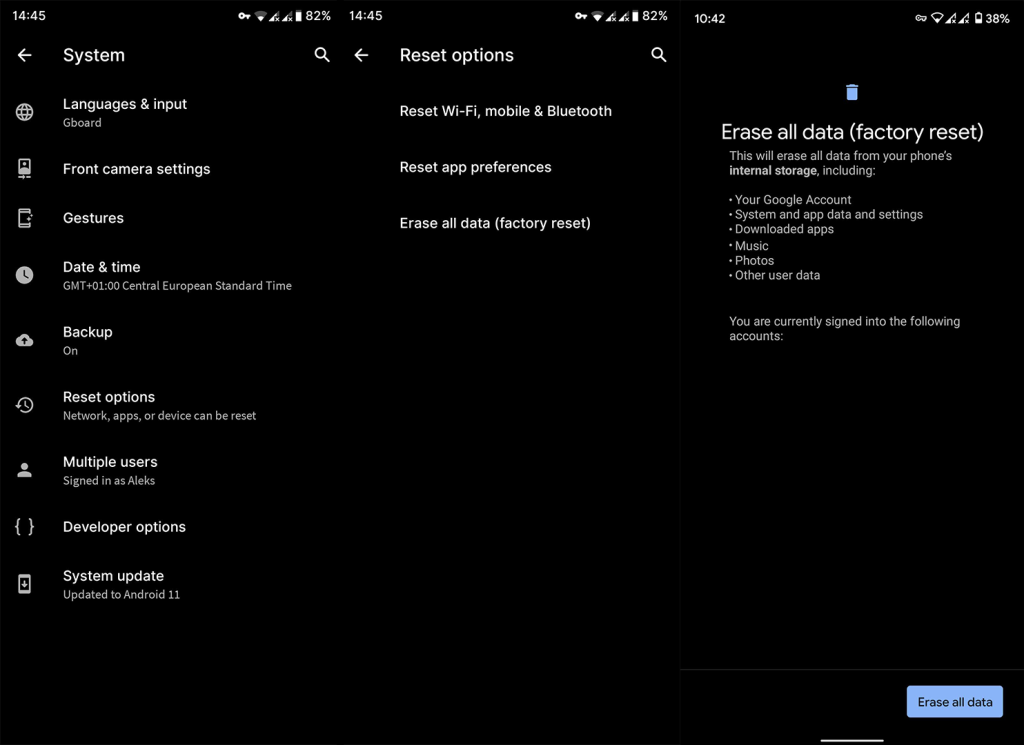
A týmto môžeme tento článok uzavrieť. Ak vás chyba „process com.android.phone sa zastavil“ stále sužuje aj po resetovaní, zvážte zaslanie zariadenia do opravy. Ďakujeme za prečítanie a povzbudzujeme vás, aby ste sa s nami podelili o svoje myšlienky. Uverejnite svoje otázky alebo alternatívne riešenia v sekcii komentárov nižšie.
V systéme Windows 10 sa zobrazuje správa o chybe tlače, potom postupujte podľa opráv uvedených v článku a uveďte tlačiareň do správnej cesty...
Schůzky můžete snadno znovu navštívit, pokud je zaznamenáte. Zde je návod, jak zachytit a přehrát záznam Microsoft Teams pro vaši příští schůzku.
Keď otvoríte súbor alebo kliknete na odkaz, vaše zariadenie so systémom Android vyberie predvolenú aplikáciu na jeho otvorenie. Pomocou tohto sprievodcu môžete obnoviť svoje predvolené aplikácie v systéme Android.
OPRAVENO: Chyba certifikátu Entitlement.diagnostics.office.com
Chcete-li zjistit nejlepší herní weby, které školy neblokují, přečtěte si článek a vyberte si nejlepší web s neblokovanými hrami pro školy, vysoké školy a práce
Ak čelíte problému s chybovým stavom tlačiarne na počítači so systémom Windows 10 a neviete, ako s ním zaobchádzať, opravte ho podľa týchto riešení.
Ak vás zaujíma, ako zálohovať Chromebook, máme pre vás riešenie. Viac o tom, čo sa zálohuje automaticky a čo nie, nájdete tu
Chcete opraviť aplikáciu Xbox, ktorá sa neotvorí v systéme Windows 10, potom postupujte podľa opráv, ako je povoliť aplikáciu Xbox zo služieb, resetovať aplikáciu Xbox, obnoviť balík aplikácií pre Xbox a ďalšie.
Pokud máte klávesnici a myš Logitech, uvidíte, že tento proces běží. Není to malware, ale není to nezbytný spustitelný soubor pro operační systém Windows.
Přečtěte si článek a zjistěte, jak opravit chybu Java Update 1603 ve Windows 10, vyzkoušejte opravy uvedené jednu po druhé a snadno opravte chybu 1603…




![OPRAVENÉ: Tlačiareň v chybovom stave [HP, Canon, Epson, Zebra & Brother] OPRAVENÉ: Tlačiareň v chybovom stave [HP, Canon, Epson, Zebra & Brother]](https://img2.luckytemplates.com/resources1/images2/image-1874-0408150757336.png)

![Ako opraviť aplikáciu Xbox, ktorá sa neotvorí v systéme Windows 10 [RÝCHLE GUIDE] Ako opraviť aplikáciu Xbox, ktorá sa neotvorí v systéme Windows 10 [RÝCHLE GUIDE]](https://img2.luckytemplates.com/resources1/images2/image-7896-0408150400865.png)

